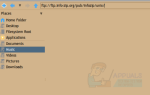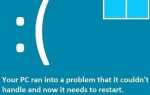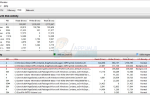Содержание
BSOD (синий экран смерти) — это сценарий наихудшего случая, вызванный ошибкой при использовании Windows, поскольку он ограничивает вашу доступность и может быть фатальным, если не будет решен в течение определенного периода времени. Одним из них является WEA_CORRECTABLE_ERROR что обычно идет с проверкой значения 0x00000124. Как видно из названия, эта ошибка не является обычной, потому что в большинстве случаев это происходит из-за аппаратный сбой что определенно неисправимая самой виндой. Также может быть несколько других причин, вызывающих эту проблему на вашем компьютере, и они перечислены ниже.
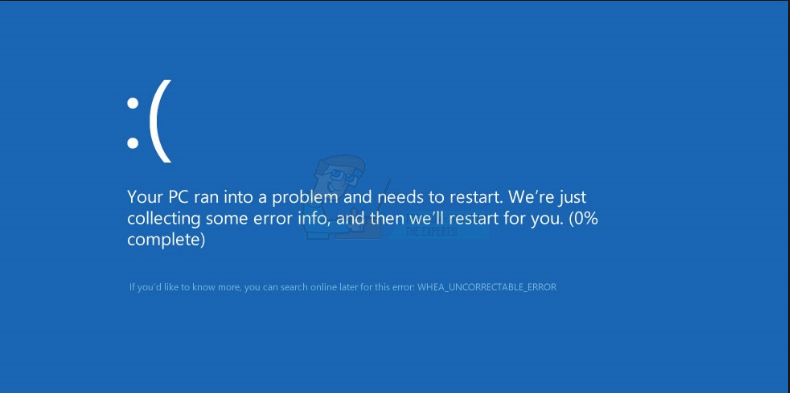
Основные причины WHEA_CORRECTABLE_ERROR
Как упомянуто выше, может быть несколько других причин этой ошибки.
- Поврежденные или неправильно настроенные драйверы устройств также могут быть причиной этой проблемы.
- Неисправность ОЗУ или жесткого диска — это тип аппаратного сбоя, и он может быть проблематичным, если не решен должным образом.
- Разгон процессора может увеличить количество выделяемого тепла, что приведет к дестабилизации ПК и появлению этой ошибки.
- Сбой Центра обновления Windows также может привести к этой проблеме в некоторых случаях.
Решения для исправления WHEA_CORRECTABLE_ERROR:
Основываясь на факторе, вызывающем эту проблему, существует ряд решений, которые могут помочь найти и решить эту проблему.
# 1: Проверьте наличие проблем с оперативной памятью:
Оперативная память является основным компонентом вашего компьютера, и когда она начинает ухудшаться, это может вызвать несколько проблем. Итак, вы обязаны сначала проверь оперативку если вы столкнетесь с этой ошибкой. Для этого выполните следующие действия.
Из-за этой ошибки BSOD вы не можете войти в Windows. Итак, вы должны загрузиться в Безопасный режим сначала, прежде чем продолжить. Для этого у нас есть простое подробное руководство для вас по запуск Windows в безопасном режиме.
После входа в безопасный режим выполните следующие действия.
- Windows Memory Diagnostic — это инструмент Windows для проверки и устранения проблем с вашей оперативной памятью. Идти к Начните, тип Диагностика памяти Windows и открой его.
- Нажмите на первую ссылку и дайте компьютеру выполнить проверку за вас. Это может занять некоторое время, и в конце, если вы обнаружили какие-либо ошибки, вам нужно извлечь ОЗУ и вставить снова, если вы используете настольный ПК или ноутбук. Проверьте проблему снова, войдя в свою Windows. Если это все еще сохраняется, вам нужно заменить вашу оперативную память на более новую.
Если этот инструмент не показывает эту ошибку, попробуйте следующее решение ниже.
# 2: Проверка на поврежденный жесткий диск:
Проверить на коррупция / плохой сектор на жестком диске, выполните следующие действия.
- Запустите Windows в безопасном режиме снова, как упоминалось ранее.
- Идти к Начните и введите CHKDSK открыть Проверьте Дисковую Утилиту Windows. Вы должны запустить его как администратор, щелкнув правой кнопкой мыши по нему и выбрав Запустить от имени администратора
- Эта утилита автоматически начнет обнаруживать проблему с вашим жестким диском и постарается исправить ее, если обнаружит. Вы также можете попытаться решить эту проблему, отсоединив и снова подключив жесткий диск снова. Если он не обнаружил проблем с вашим жестким диском, перейдите к следующему способу.
- Кроме того, вы также можете скачать собственный инструмент восстановления диска вашего жесткого диска, чтобы исправить проблемы.
№ 3: Обновление всех драйверов физических устройств:
Более очевидно, что когда у вас устаревший диск устройства, вы подвержены различным конфликтам, которые могут привести к такого рода ошибкам. Так, обновление драйверов определенно может спасти вас от потери ваших данных.
- Снова перезагрузите Windows в безопасном режиме, щелкните правой кнопкой мыши на Стартовое меню значок и выберите Диспетчер устройств. Обновите все необходимые компоненты драйверов, перечисленных там, щелкнув правой кнопкой мыши по каждому и выбрав Обновление программного обеспечения драйвера. После этого перезагрузите компьютер в обычном режиме, и в большинстве случаев это исправит ошибку BSOD WHEA_UNCORRECTABLE_ERROR.
# 4: Отключить разгон, если включено:
Разгон фактически повышает тактовую частоту вашего процессора до определенного уровня с целью получения максимальной отдачи от него. Хотя разгон не создает проблем, но если ваше оборудование не совместимо или разгон превышает определенные уровни, это может быть крайне фатальным. Итак, если вы столкнетесь с этой ошибкой BSOD, вам нужно отключить разгон если ты это сделал.
- Перезагрузите компьютер и нажмите соответствующую клавишу, назначенную производителем компьютера (F8, F9, F12 и т. Д.) для того, чтобы войти BIOS.
- В BIOS перейдите к продвинутый а потом Спектакль Посмотрите, отключен ли разгон. Если это не так, отключите его, сохраните изменения в настройках и перезагрузите компьютер.